大学计算机基础网络教学平台用户使用说明
- 格式:doc
- 大小:2.45 MB
- 文档页数:31
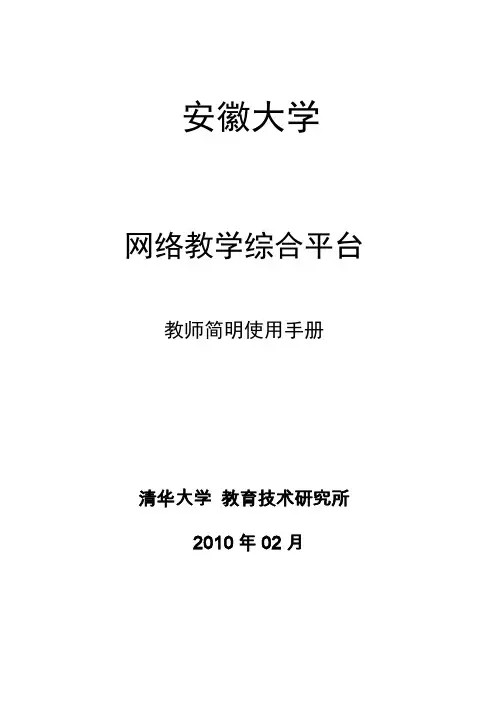
安徽大学网络教学综合平台教师简明使用手册清华大学教育技术研究所2010年02月网络教学综合平台--教师用户简明使用手册第一部分登录系统第一步:登录网络教学综合平台/如图所示:输入用户名和密码。
图1-1 访问网络教学综合平台登录系统后,继续点击“进入”按钮,进入平台,如下图所示页面。
图1-2 平台登录首页(登录后点击“进入”按钮)页面上方列出了四个导航栏,分别是:“教师首页”、“课程教学”“精品课程”、和“课程展示”。
图1-3 进入系统之后的教师首页第二步:修改密码进入平台之后,您可以修改自己的密码。
图1-4 修改密码页面第二部分通用网络教学平台第一步:进入课程教学空间在页面上方列出的四个导航——“教师首页”、“课程教学”“精品课程”、和“课程展示”中,教师的网络课程建设和教学主要在“课程教学”模块中进行。
图2-1 课程教学页面点击“课程教学”导航栏,进入课程教学空间。
课程教学空间左侧列出了网络教学的各个栏目:表1 教学栏目分类表课程基本信息教学资料编辑师生交流互动第二步:课程基本信息编辑点击页面上方导航栏中的“课程教学”,进入课程教学空间。
点击左侧栏目“课程介绍”,弹出“编辑课程介绍”子栏目。
点击“编辑课程介绍”子栏目,可以对课程介绍进行编辑。
“教学大纲”、“教学日历”和“教师信息”的编辑方式与“课程介绍”相同。
图2-2 编辑器操作页面第三步:提供教学资料点击页面上方导航栏中的“课程教学”,进入课程教学空间。
点击左侧栏目“教学材料”,会在其下方显示“教学材料维护”和“教学材料权限”两个子栏目。
图2-3 教学材料查看页面其中,“教学材料维护”提供在线编辑、上传文件以及添加URL三种建设材料的方式。
图2-4 教学材料编辑页面其中在线编辑方式参见第四步:课程基本信息编辑;上传文件和添加URL举例说明如下:(1)建立教学课件目录结构。
点击页面上方的“新建目录”按钮,建立教学课件目录。
图2-5 教学材料添加目录页面(2)点击教学课件目录,进入该目录。
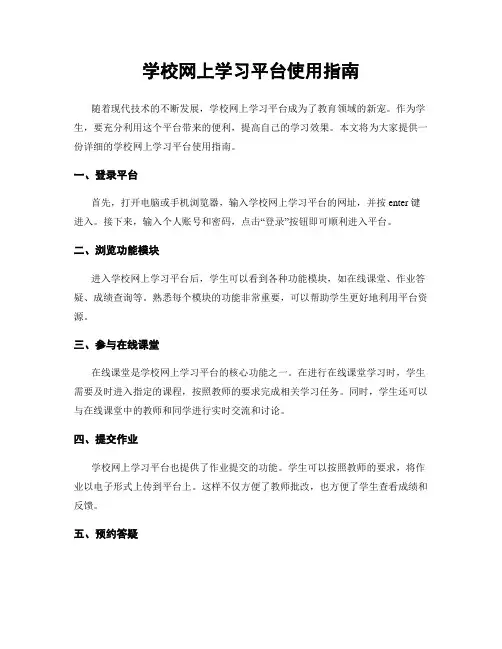
学校网上学习平台使用指南随着现代技术的不断发展,学校网上学习平台成为了教育领域的新宠。
作为学生,要充分利用这个平台带来的便利,提高自己的学习效果。
本文将为大家提供一份详细的学校网上学习平台使用指南。
一、登录平台首先,打开电脑或手机浏览器,输入学校网上学习平台的网址,并按 enter 键进入。
接下来,输入个人账号和密码,点击“登录”按钮即可顺利进入平台。
二、浏览功能模块进入学校网上学习平台后,学生可以看到各种功能模块,如在线课堂、作业答疑、成绩查询等。
熟悉每个模块的功能非常重要,可以帮助学生更好地利用平台资源。
三、参与在线课堂在线课堂是学校网上学习平台的核心功能之一。
在进行在线课堂学习时,学生需要及时进入指定的课程,按照教师的要求完成相关学习任务。
同时,学生还可以与在线课堂中的教师和同学进行实时交流和讨论。
四、提交作业学校网上学习平台也提供了作业提交的功能。
学生可以按照教师的要求,将作业以电子形式上传到平台上。
这样不仅方便了教师批改,也方便了学生查看成绩和反馈。
五、预约答疑学生在学习过程中,难免会遇到一些问题。
学校网上学习平台中的预约答疑功能可以帮助学生解决这些疑难问题。
学生可以提前预约答疑时间,并在指定的时间内与教师进行线上答疑。
六、下载学习资源学校网上学习平台还提供了丰富的学习资源。
学生可以通过平台下载教材、课件、习题集等学习资料。
这为学生自主学习和巩固知识提供了便利。
七、参与线上讨论除了参与在线课堂的讨论,学生还可以通过学校网上学习平台参与线上讨论。
在相应的讨论板块中,学生可以与同学交流心得、分享学习经验,这有助于拓宽学生的思路和视野。
八、查看成绩学校网上学习平台中的成绩查询功能可以让学生随时查看自己的学习成绩。
及时了解自己的成绩情况,有利于学生及时调整学习策略,提高学习效果。
九、参加在线测试学校网上学习平台还提供了在线测试的功能。
学生可以按照教师的要求参与在线测试,检验自己对知识的掌握程度,帮助教师评估教学效果。

网络教学平台机考操作指南网络教学平台机考从建题库开始:提示:学生账号登录是看不到您的“题库”的,不用担心同学会看到题库而漏题!但您的账号、密码一定要自行保管好,如之前有同学用过您的账号,请即刻修改您的密码。
另外,网络教学平台机考需要访问外网,请通知您的学生为自己期末考试预留足够的上网时间。
建题库的操作步骤如下:1.登录网络教学平台():2.进入“教学空间”,以王伟锋的《大学计算机基础》为例;如下图:3.进入课程《大学计算机基础》,接下来进入“资料”;进入“题库”;进入如下界面:导入题目有“添加题目”和“批量导入”两个地方,建议采用“添加题目”的方式比较稳妥;4.点击“添加题目”,进入如下窗口:提示:目前平台支持试题类型主要有十一种题型:单选、多选、填空、判断、简答、名词解释、论述、计算、完型填空、阅读理解、其他。
5.选择对应的题型,以单选题为例,输入试题内容、各个选项内容;在题目下部有一个关于题目难易程度的选择、一个是否对共建教师开放的选项,老师自己选择;各种题型在保存前一定要给出正确答案(单选题、多选题、判断题选中正确答案在选项上;填空题给出答案、其他主观题给出答案要点等);录完一题一定要点击“保存试题”,弹出“确认添加”窗口,点击“确定”即可。
提示:批量导入中提供快捷导入和模板导入两种(因批量导入在模板中均有详细说明,在此不再赘述),批量导入对文件格式设置要求高、对教师操作技能要求高,请教师斟酌使用!6.题库题量至少两套试卷以上,接下来创建试卷,“考试”——“发起考试”;会弹出如下窗口:两个选项“手动创建试卷”和“自动随机组卷”。
提示:“手动创建试卷”发放后所有同学看到的题目都一样,“自动随机组卷”将由系统随机抽题。
7.“手动创建试卷”——“下一步”如下:老师给试卷命名,接下来选择“题库选题”,老师选择对应的题目进入试卷就可以完成组卷。
期末考试时发放即可!8.“自动随机组卷”——“下一步”如下:老师根据自己组卷要求进行相应设置,保存即可,切勿“保存并发放”!!!期末考试前,进入“资料”——“试卷库”,选择您要的试卷点击“发放”即可。
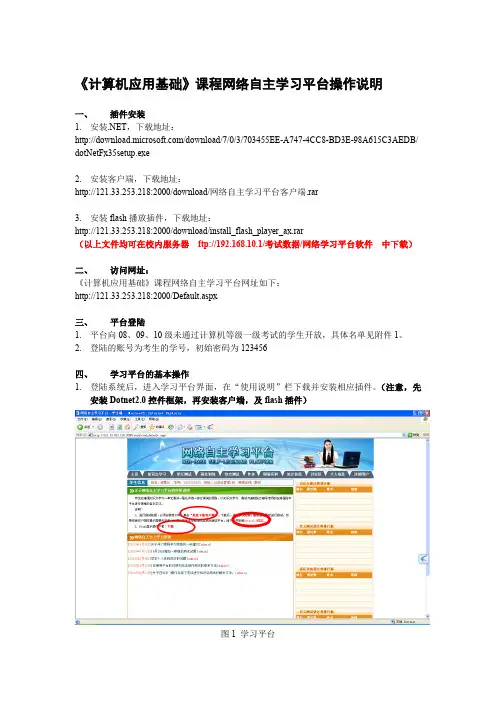
《计算机应用基础》课程网络自主学习平台操作说明一、插件安装1.安装.NET,下载地址:/download/7/0/3/703455EE-A747-4CC8-BD3E-98A615C3AEDB/ dotNetFx35setup.exe2.安装客户端,下载地址:http://121.33.253.218:2000/download/网络自主学习平台客户端.rar3.安装flash播放插件,下载地址:http://121.33.253.218:2000/download/install_flash_player_ax.rar(以上文件均可在校内服务器ftp://192.168.10.1/考试数据/网络学习平台软件中下载)二、访问网址:《计算机应用基础》课程网络自主学习平台网址如下:http://121.33.253.218:2000/Default.aspx三、平台登陆1.平台向08、09、10级未通过计算机等级一级考试的学生开放,具体名单见附件1。
2.登陆的账号为考生的学号,初始密码为123456四、学习平台的基本操作1.登陆系统后,进入学习平台界面,在“使用说明”栏下载并安装相应插件。
(注意,先安装Dotnet2.0控件框架,再安装客户端,及flash插件)图1 学习平台2.点击“知识点学习”,进入学习界面,开始学习。
如图2。
界面左侧“选择章”可以选择需要学习的章节,单击“设置”后将以知识树的方式列出所有知识点,可以通过点击相应知识点查看教学视频。
图2 知识点界面3.学习完当前知识点后,单击“知识点测试”,进入该知识点的测试题。
图3 知识点学习界面4.测试界面与计算机等级考试界面相同,如图所示。
完成当前题目后,关闭文档,就可以单击“预改该题”对当前题目进行判断操作是否正确。
图4测试界面5.操作完成后可自动改卷、评分和正确答案演示。
如图5。
如操作错误,则可以通过单击“恢复该题”重新操作。
如果操作正确,则当前题目给满分。
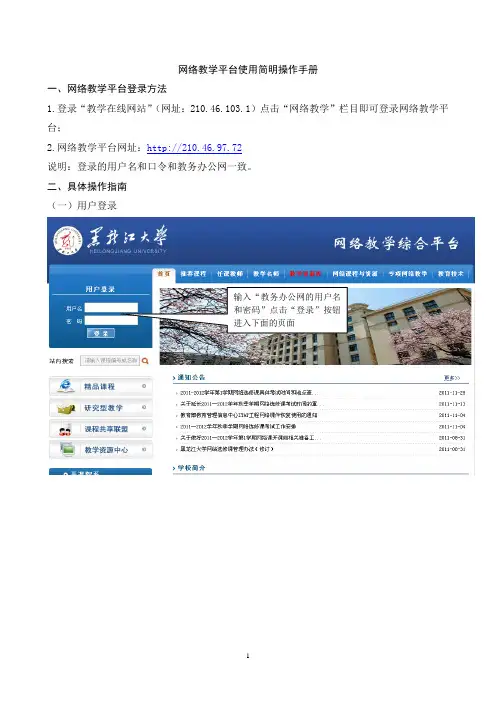
网络教学平台使用简明操作手册
一、网络教学平台登录方法
1.登录“教学在线网站”(网址:210.46.103.1)点击“网络教学”栏目即可登录网络教学平台;
2.网络教学平台网址:http://210.46.97.72
说明:登录的用户名和口令和教务办公网一致。
二、具体操作指南
(一)用户登录
输入“教务办公网的用户名
和密码”点击“登录”按钮
进入下面的页面
点击“进入”按钮进入下面
的页面开始上传相关教学材
料的操作
(二)上传课程介绍、教学大纲、教学日历的操作流程
点击相关信息可以查看学校
发布的相关公告
下面的页面
(三)上传“授课教案”、“多媒体课件”等教学材料的操作流程
点击“教学材料维护”按钮进入下面的页面
说明:2011—2012学年春季学期申请使用多媒体授课的教师还需上传授课用的多媒体课件,教师需要在教学材料栏目中建立“多媒体课件”目录并上传多媒体课件(如果课件过大
点击“确定”按钮进入下面的页面
可以分章节上传),具体操作方法和上传“授课教案”相同。

北华大学网络教学综合平台简介网络教学综合平台是应用计算机网络技术,根据不同的教学模式,不同教育对象的特点,为开展网络辅助教学提供灵活的、开放的、适合于多层面、多对象及多网络环境的交互式教与学支撑平台。
1.网络教学平台网络教学平台以“课程教学”为核心,支持课程的长期滚动建设以及教学资源的积累与共享、支持教学过程跟踪统计,教学过程与评价展示相结合。
为教师用户提供了强大的在线备课工具和施教环境,及充分的师生互动功能,极大的拓宽了课程教学空间。
2.精品课程建设与评审平台根据国家对精品课程建设要求,通过提供课程建设模板和网站自动生成工具,教师可在最短时间内以最为快捷方便的方式创建课程网站,可随时维护和更新课程网站内容。
3.数字化教学资源库以资源共建共享为基础,为广大教师提供文本、图形图像、音频、视频、动画、试题试卷、课件、网络课程等各种教学资源。
网络教学综合平台学生用户简明操作指南第一部分:网络课程登录系统浏览器地址栏输入网址:http://202.98.20.177/eol/ ,输入用户名和密码,点击“登录”按钮,进入网络教学平台,登录的用户名与登录教务系统的信息完全一致,密码111111。
图平台登录首页(输入用户名,与教务系统一致,密码111111)继续点击“进入”按钮,进入教学平台内部空间,如下图所示页面。
图进入系统之后的学生首页修改密码进入平台之后,可以修改密码:图修改密码页面图修改密码页面课程学习空间登录系统后,在页面上方列出了八个导航栏,分别是:“个人首页”、“教务信息”、“课程教学”、“研究型教学”、“精品课程”、“教学播客”、“课程联盟”和“资源中心”。
其中学生学习的网络课程主要在“课程教学”模块中进行。
图学习空间首页点击“课程教学”导航栏,进入课程学习空间。
课程教学空间左侧列出了网络教学的各个栏目:课程基本信息教学资料编辑师生交流互动作业与考试浏览课程内容点击页面上方导航栏中的“课程教学”,进入课程学习空间。
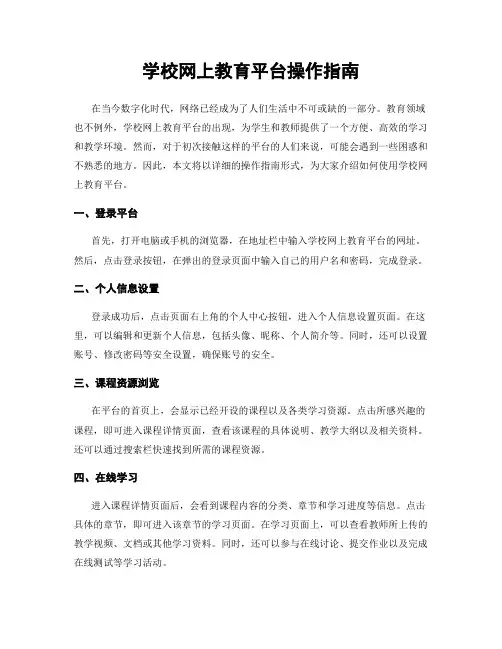
学校网上教育平台操作指南在当今数字化时代,网络已经成为了人们生活中不可或缺的一部分。
教育领域也不例外,学校网上教育平台的出现,为学生和教师提供了一个方便、高效的学习和教学环境。
然而,对于初次接触这样的平台的人们来说,可能会遇到一些困惑和不熟悉的地方。
因此,本文将以详细的操作指南形式,为大家介绍如何使用学校网上教育平台。
一、登录平台首先,打开电脑或手机的浏览器,在地址栏中输入学校网上教育平台的网址。
然后,点击登录按钮,在弹出的登录页面中输入自己的用户名和密码,完成登录。
二、个人信息设置登录成功后,点击页面右上角的个人中心按钮,进入个人信息设置页面。
在这里,可以编辑和更新个人信息,包括头像、昵称、个人简介等。
同时,还可以设置账号、修改密码等安全设置,确保账号的安全。
三、课程资源浏览在平台的首页上,会显示已经开设的课程以及各类学习资源。
点击所感兴趣的课程,即可进入课程详情页面,查看该课程的具体说明、教学大纲以及相关资料。
还可以通过搜索栏快速找到所需的课程资源。
四、在线学习进入课程详情页面后,会看到课程内容的分类、章节和学习进度等信息。
点击具体的章节,即可进入该章节的学习页面。
在学习页面上,可以查看教师所上传的教学视频、文档或其他学习资料。
同时,还可以参与在线讨论、提交作业以及完成在线测试等学习活动。
五、作业提交与批改在每个章节学习完毕后,教师通常会布置相应的作业。
学生可以在作业页面中查看作业要求,并将作业按要求提交。
教师在收到作业后,会进行批改,并给出评价和建议。
学生可以在作业页面中查看批改结果,并进行相应的复习和改进。
六、在线答疑如果在学习过程中遇到问题,可以进入课程论坛或在线咨询系统,向教师或其他学生提问。
教师会在论坛或咨询系统中回答问题,并分享相关的学习资源和解决方案。
学生也可以与其他同学一起讨论,共同解决学习中的疑难问题。
七、考试与评估在学期末或课程结束时,通常会进行考试或评估。
学生可以在平台上进行在线考试,平台会自动批改并生成成绩报告。
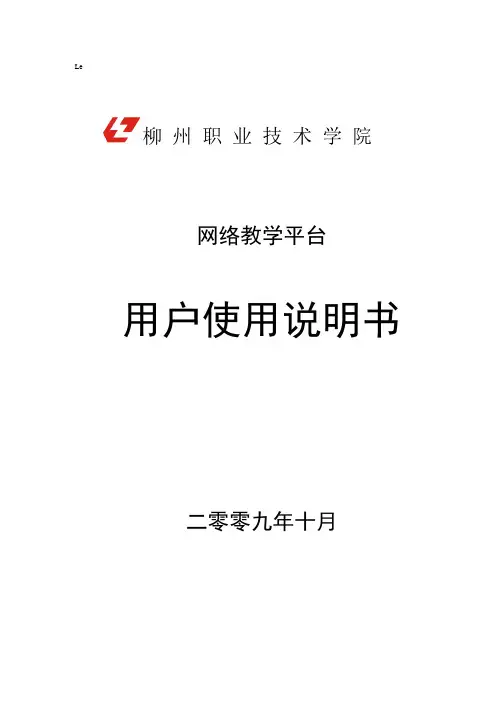
Le柳州职业技术学院网络教学平台用户使用说明书二零零九年十月目录一、运行环境-------------------------------------------------------------------------------3二、功能简介-----------------------------------------------------3三、教学功能使用流程---------------------------------------------4四、教学功能使用说明---------------------------------------------41、登录与注册-------------------------------------------------------------42、教师用户---------------------------------------------------------------6 2.1 常规操作--------------------------------------------------------------6 2.2 资源系统--------------------------------------------------------------7 2.3 作业系统--------------------------------------------------------------9 2.4 考试系统-------------------------------------------------------------15 2.5 实验系统-------------------------------------------------------------15 2.6 题库管理-------------------------------------------------------------17 2.7 组卷系统-------------------------------------------------------------18 2.8 查询系统-------------------------------------------------------------212.9 信息管理-------------------------------------------------------------233、学生用户-----------------------------------------------------26 3.1 常规操作-------------------------------------------------------------26 3.2 练习-----------------------------------------------------------------26 3.3 作业-----------------------------------------------------------------28 3.4 实验-----------------------------------------------------------------29 3.5 考试-----------------------------------------------------------------30一、运行环境服务器端运行环境:操作系统使用Windows XP(或者Windows 2000 Server),WEB服务器使用IIS Server 5.0 。
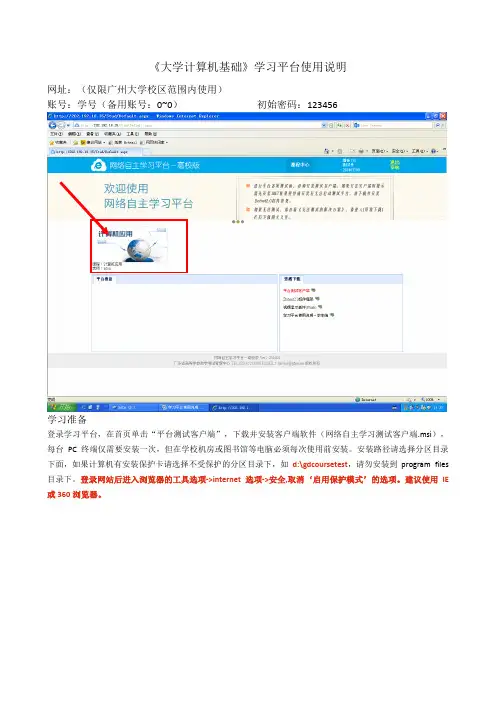
《大学计算机基础》学习平台使用说明网址:(仅限广州大学校区范围内使用)账号:学号(备用账号:0~0)初始密码:123456学习准备登录学习平台,在首页单击“平台测试客户端”,下载并安装客户端软件(网络自主学习测试客户端.msi),每台PC终端仅需要安装一次,但在学校机房或图书馆等电脑必须每次使用前安装。
安装路径请选择分区目录下面,如果计算机有安装保护卡请选择不受保护的分区目录下,如d:\gdcoursetest,请勿安装到program files 目录下。
登录网站后进入浏览器的工具选项->internet选项->安全,取消‘启用保护模式’的选项。
建议使用IE 或360浏览器。
如果出现这个消息框,请点击“课程中心”返回首页,然后点击“平台测试客户端”下载并安装客户端软件后,再重新登录学习平台。
如果客户端已经安装,会出现以下信息,点击“取消”撤销安装即可。
按照向导操作,看到以下信息表示已经安装完毕。
双击运行,安装客户端软件学习思路的建议点击“测试中心”之后,如果题目不能正常弹出,留意网页上方显示的“此网站需要允许以下加载项……”的弹框,右击鼠标选择“允许加载项”。
稍等片刻,系统自动加载题目。
题目加载完毕,显示题目弹框。
学生可以根据闯关学习→未过关知识点学习→单元测试→强化训练→综合测试的思路循序渐进、由浅到深地进行学习:先进行闯关学习,未过关的回看相应知识点学习的视频(先下载并安装首页中Flash插件)继续闯关检验是否已掌握了该知识点的操作。
每道题做完后可单击“预改该题”按钮进行预改,如果得不到满分,可反复重做,遇到不明白的地方也可以再浏览知识点学习中的相关视频。
当知识点的通过率达到60%或以上时,即可进行单元测试、强化训练和综合测试。
闯关学习该模块与课程要求的知识点相结合,将计算机基础课程内容分成136个关卡,每个关卡设置了若干道测试题,闯关学习后会有闯关分析报告、成绩等。
如果闯关成绩不理想的,可以再次挑战关卡,系统会自动保留该关卡闯关的最高分。
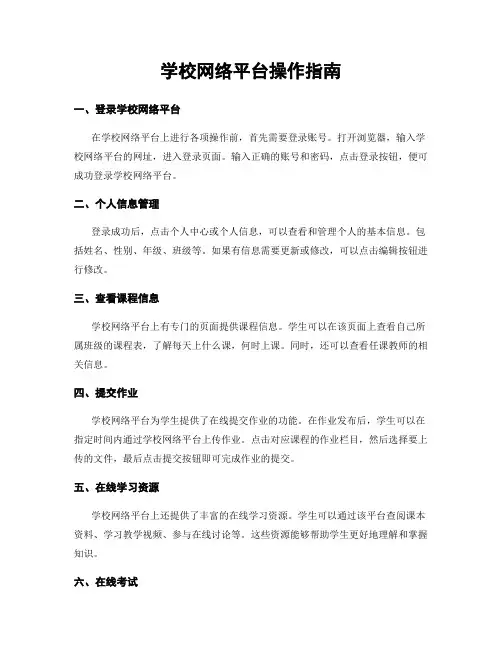
学校网络平台操作指南一、登录学校网络平台在学校网络平台上进行各项操作前,首先需要登录账号。
打开浏览器,输入学校网络平台的网址,进入登录页面。
输入正确的账号和密码,点击登录按钮,便可成功登录学校网络平台。
二、个人信息管理登录成功后,点击个人中心或个人信息,可以查看和管理个人的基本信息。
包括姓名、性别、年级、班级等。
如果有信息需要更新或修改,可以点击编辑按钮进行修改。
三、查看课程信息学校网络平台上有专门的页面提供课程信息。
学生可以在该页面上查看自己所属班级的课程表,了解每天上什么课,何时上课。
同时,还可以查看任课教师的相关信息。
四、提交作业学校网络平台为学生提供了在线提交作业的功能。
在作业发布后,学生可以在指定时间内通过学校网络平台上传作业。
点击对应课程的作业栏目,然后选择要上传的文件,最后点击提交按钮即可完成作业的提交。
五、在线学习资源学校网络平台上还提供了丰富的在线学习资源。
学生可以通过该平台查阅课本资料、学习教学视频、参与在线讨论等。
这些资源能够帮助学生更好地理解和掌握知识。
六、在线考试学校网络平台上设有在线考试功能。
老师可以设置在线考试题目和规则,并在特定时间发布考试。
学生可以通过平台登录后参加考试,完成考试后即时获得成绩和反馈。
七、查看成绩学校网络平台上提供了查看成绩的特定页面。
学生可以在该页面上查询自己的各项成绩情况。
包括平时作业、考试成绩等。
通过及时查看成绩,学生可以及时了解自己的学习情况,及时进行调整和改进。
八、学生留言板学校网络平台上有学生留言板功能。
学生可以在该平台上发布自己的问题和疑惑,与同学和老师进行交流和讨论。
通过留言板,学生可以互相帮助解答问题,促进学习和思考。
九、学校通知公告学校网络平台上有专门的通知公告栏目,用于发布学校内部的重要通知和公告。
学生可以在该栏目下及时了解学校的最新动态,包括学校活动、行政安排等信息。
十、安全和隐私保护学校网络平台对用户的个人信息和隐私进行保护。
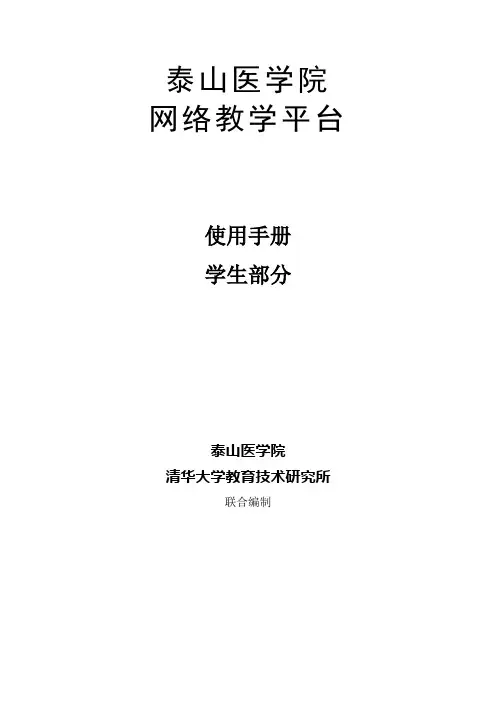
泰山医学院网络教学平台使用手册学生部分泰山医学院清华大学教育技术研究所联合编制网络教学是指在现代学习理论的指导下,利用计算机化的媒体和网络通讯技术来组织教学、实施教学和进行交流,从而完成教学过程的各个环节。
通过网络教学的开展,使我校网络教学与课堂教学互相渗透,拓展师生教与学的空间,从而深化教学手段、教学方法、教学模式的改革,进一步提高课堂教学质量和效率。
经过我校相关部门与清华大学教育技术研究所的密切配合,我校网络教学平台系统已经成功升级,升级后的网络教学综合平台包含了4方面的功能:通用网络教学平台、研究型网络教学平台、精品课建设与评审平台、课程中心展示平台。
网络教学平台针对不同角色的用户,设置了不同的个性化空间。
教师空间为教师用户提供了强大的在线备课与施教环境,充分的互动模块,极大地拓宽了课程教学空间。
教师空间主要包括以下功能模块:课程选择、课程介绍、教学大纲、教学日历、教师信息、课程通知、教学讲义、答疑讨论(课程论坛、常见问题、自动答疑、邮件答疑)、课程作业、教学博客、课程问卷、教学邮箱、教学日志、课程资源、在线测试、试题试卷库、课程学习设置、选课学生管理、选课申请管理、任课教师管理、主题教学等。
学生空间为学生用户提供了强大的个性化学习和研究性学习的环境。
学生空间主要包括以下功能模块:课程选择、课程介绍、教学大纲、教学日历、教师信息、课程通知、教学讲义、答疑讨论(课程论坛、常见问题、自动答疑、邮件答疑)、课程作业、教学博客、课程问卷、教学邮箱、学习笔记、在线测试、试题试卷库、主题教学等。
同时,网络教学平台为所有注册用户提供了多种交互工具及个性化工具,主要包括:网上论坛、问卷调查、教学邮箱、教学博客、日程安排、个人信息、修改密码、问题提交、在线帮助等。
学生用户一、登录进入教育在线页面,点击下方“教学平台”进入网络教学平台综合界面。
在“用户名”和“密码”输入框中,输入学生用户的用户名和密码。
初始用户名和秘密均为校园卡号(在教育在线登录端口更改过密码的学生用户,密码为已修改后密码)。
网络教学平台学生使用手册(精简版)注意事项:1.学生在登录网络教学平台时,必须输入用户名和密码。
学生的用户名和密码由教学管理员提供。
2.学生只有在被某课程的主讲教师设置为选课学生后,才可以正式使用网络教学平台,参与该课程的学习。
操作步骤:第1步:打开IE浏览器,在地址栏输入中国农业大学网络教学平台的URL地址(http://211.82.90.58/eol/),按回车键,进入网络教学平台首页。
第2步:登录。
在网络教学平台首页的用户登录区中,输入学生的“用户名”和“口令”,输入完毕,点击“登录”按钮,进入系统。
第3步:进入系统后,在页面上方列出了五个导航栏,分别是“频道首页”、“网络课程”、“网上社区”、“我的工具”和“错误报告”。
学生的各项操作主要集中在“网络课程”栏目中。
点击“网络课程”导航栏,进入网络课程空间。
网络课程空间左侧列出了两个栏目,分别是“我的课程”和“课程列表”。
点击“我的课程”栏目,页面显示学生本人所选学课程的列表。
点击“课程列表”栏目,页面显示系统内全部注册课程的列表,学生可以查找课程并对相关课程信息进行浏览。
第4步:课程学习。
进入网络课程空间后,点击左侧栏目中的“我的课程”,页面显示学生本人所选学课程的列表。
点击课程列表右侧的“开始学习”按钮“教师简介”、“课程通知”、“课程讲义”、“答疑讨论”、“课程作业”、“课程笔记”和“课程问卷”。
需要特别注意的是,课程学习空间左侧栏目是由该课程的主讲教师设定的。
对于不同的课程,学生看到的栏目可能是不同的。
第5步:课程简介。
在课程学习空间点击“课程简介”栏目,对课程简介内容进行浏览。
第6步:教学大纲。
在课程学习空间点击“教学大纲”栏目,对教学大纲内容进行浏览。
第7步:教学日历。
在课程学习空间点击“教学日历”栏目,对教学日历内容进行浏览。
第8步:教师简介。
在课程学习空间点击“教师简介”栏目,对主讲教师和任课教师的个人信息进行浏览。
第9步:课程通知。
基础教学中心网络教学平台用户操作手册1系统简介本教学平台用于基础课程的辅助教学,利用网络化手段提供了一个面向教师和学生交互的环境。
目前本平台主要用于基础教学中心的教师和其承担课程的学生。
1.1系统用户本平台主要面向两类用户:教师和学生。
1.教师用户教师作为本系统重要的管理员,利用本平台,可以创建所开设的课程和承担的教学班级,生成一个课程教学环境。
课程教学相关信息的内容包括:包括课程资料、实验、作业、课件。
课程班级信息的内容包括:班级信息及学生名单。
教师可以方便获得学生上传的实验和作业内容,并利用平台完成批阅,评分。
还可以查询获得教学班学生实验和作业完成的总体情况。
2.学生用户学生用户是系统的主要用户,通常用户数非常多。
利用平台,获得教师给学生的教学资料信息,包括下载课程资料、课件、大纲、教学日历等,获取教师布置的实验和作业内容,并按照实验或作业要求完成作业,最后以电子形式上传到服务器统一规定的地方。
1.2数据存储数据统一存储在关系数据库SQLSERVER中,采用分布式存储设计技术,给每位教师的课程信息提供单独数据库进行存储。
教师的课程文件资料被放置在服务器下的统一目录下,每位老师也具有一个单独的目录。
后台还统一开设了教师目录的ftp,使每位教师都可以通过ftp集中访问自己的目录,目的是为了集中获取学生提交的作业资料信息。
图1 教师文件资料数据存储目录树结构说明:1)TeacherData是教师数据的统一存放目录,cjh是教师cjh(教师陈建海)目录主目录,存放课程信息,和一些上传信息。
2)Lesson目录下存放了教师所发布的具体课程内容,如图1中有个课程目录:211G0020_2C程序设计,表示一门课程是C程序设计。
3)每门课程目录下包括5个目录cource、exam、homework、job、ziliao;Cource:放置教师发布的课程讲稿-课件;Exam:放置教师发布的实验报告模板;Job:放置教师发步的作业布置信息的文件模板;Ziliao:放置教师发布的课程相关资料;比如教学大纲、教学日历等文档。
附件2
**大学网络教学平台学生简易使用手册
如何登录平台
进入**大学网络教学平台,网址:(******),点击右上角登录按钮。
输入账号和密码,账号:学生自己的学号,初始密码:********,学号在编完班级之后会反馈各省市负责人。
登录成功后,即可进入平台,点击“学习空间”,即可看到你所学的课程,点击课程,进入课程页面。
如何查看通知
进入课程中,在导航栏上找到“通知”,即可看到指导教师发出的新闻和公告。
如何参与课程学习
查看课程内容
进入课程,点击“首页”,点击章节内容即可查看课程内容。
作业提交
进入课程,点击导航栏“作业”——“做作业”。
作业支持文档、图片、附件形式的上传。
教师批阅之后,学员可以查看自己的成绩及教师给的评分和评语。
参加讨论
进入课程,找到导航栏上的“讨论”按钮,即可进入讨论。
如何修改个人信息
进入个人空间,点击“账号管理”,即可对自己的基本资料、头像、密码、应用管理、登录日志进行查看。
手机端如何使用
手机端登陆
手机端开展课程学习
手机端参与班级群聊
如何寻求技术帮助
在平台使用过程中如遇到技术问题可通过以下QQ群寻求技术人员的帮助。
教学平台使用与维护指南在现代教育领域,教学平台的使用已经成为教师和学生们不可或缺的一部分。
教学平台不仅可以提供丰富的教育资源,还可以实现在线教学、作业提交、成绩管理等功能。
然而,要充分发挥教学平台的作用,就需要了解如何正确地使用和维护教学平台。
本文将为大家介绍教学平台使用与维护的指南。
一、教学平台使用指南1. 注册登录首先,教师和学生需要注册一个账号并登录教学平台。
在注册时,需要填写真实信息,并选择一个安全的密码。
登录后,可以根据身份选择不同的用户权限,以便于使用相应的功能。
2. 导航界面教学平台通常有清晰的导航界面,包括课程表、资源库、作业板等板块。
用户可以根据需求轻松找到所需的功能和信息。
3. 课程管理教师可以创建课程、发布课程资料和安排课程表。
学生可以在平台上查看课程信息、下载资料和提交作业。
双方需要按照规定的时间节点完成相应的任务。
4. 互动交流教学平台提供了课程讨论区、即时消息、在线答疑等功能,方便师生之间进行实时交流和互动。
教师可以及时回答学生的问题,学生也可以在上面提出疑问和建议。
5. 考试管理教学平台通常还提供在线考试的功能,包括组卷、考试、阅卷和成绩统计等步骤。
教师可以根据需要灵活设置试题,学生可以在规定的时间内参加考试。
二、教学平台维护指南1. 定期备份为了防止数据丢失,教育机构和教师需要定期对教学平台的数据进行备份。
可以选择将数据存储在云端或外部硬盘上,以确保数据的安全性。
2. 系统更新教学平台的开发商通常会不断推出新的版本和功能,教育机构和教师需要及时对系统进行更新。
新版本可能修复了之前版本的bug,增加了新功能,提升了系统的稳定性和安全性。
3. 安全防护教育机构和教师需要加强对教学平台的安全防护工作。
要设置复杂的密码、加密数据传输、防止恶意攻击等措施,确保平台的安全性。
4. 定期维护教育机构和教师需要定期对教学平台进行维护和优化。
可以清理无用数据、更新插件、优化系统性能等,以提高平台的用户体验和稳定性。
网络教学平台使用指南随着互联网技术的发展,网络教学平台成为一种流行趋势,为广大学生提供了便捷的学习途径。
然而,对于一些新手来说,如何使用网络教学平台可能还存在一定的困惑。
本文将为您提供一份网络教学平台使用指南,帮助您更好地利用这个丰富资源。
1. 注册账号并登录每个网络教学平台都需要用户注册账号,并通过账号登录才能使用。
注册过程通常需要提供个人信息以及联系方式,填写完整后点击注册按钮即可。
注册成功后,使用您的用户名和密码进行登录。
2. 完善个人信息登录成功后,您需要完善个人信息。
这包括上传个人头像、填写个人介绍、设置学习目标等。
完善个人信息可以提高学习的互动性,让其他用户更加了解您的学习需求和背景。
3. 导航界面网络教学平台通常有一个导航界面,用于展示平台的主要功能和课程分类。
您可以根据自己的学习需求选择不同的课程分类,浏览感兴趣的课程。
4. 选课与付费在课程页面,您可以查看课程的详细信息,包括课程简介、授课教师、学习目标等。
如果您对某个课程感兴趣,可以点击选课按钮进行选课。
有些高质量的课程可能是付费的,您需要根据自己的需求进行选择。
5. 学习资源查找如果您在学习中需要查找相关资料,网络教学平台通常提供了搜索功能。
您可以输入关键词进行搜索,平台会给出相关的课程、讲义、习题等资源供您学习。
6. 视频教学与在线讨论很多网络教学平台使用视频教学作为主要教学方式。
您可以在线观看教学视频,跟随教师的讲解学习知识。
同时,平台还提供了在线讨论的功能,您可以与其他学员一起讨论问题、共同进步。
7. 作业与测验网络教学平台通常会布置作业和测验,用于检验学习效果。
完成作业和测验有助于巩固所学知识,提高学习效果。
您可以按时提交作业、参与测验,并在平台上查看成绩和学习反馈。
8. 提问与答疑如果您在学习中遇到问题,可以在平台上提问。
通常,网络教学平台上会有专门的答疑区,您可以在其中提出您的问题,并等待教师或其他学员的解答。
这种互动方式可以加深学习的理解和应用。
网络教育新平台学生使用简易手册一、登录学生工作室1、打开**大学网络教育教学教务新平台主页面:【网址】2、在主页面左边的登陆区中,用户名和密码处分别输入自己的用户名(学号)和密码(身份证号),在下拉菜单中选择【学生】身份,然后单击【登陆】即可进入【学生工作室】。
3、进入【我的教务】的【个人信息】,即可修改个人信息,修改个人密码。
温馨提示:学生要及时更新自己的移动通讯号码,以便接受教学教务的相关信息。
4、进入【我的教务】的【通知公告】,可以查看本学期的所有教学教务的通知。
5、进入【我的教务】的【工作室首页】,可以从右边【本学期课程】下拉列表里查看自己本学期所学的所有课程,在课程列表里任选一门课程,单击【进入课程】,就可以进行该门课程的学习。
6、【工作室首页】的【教学动态】,会集中把教师和学生在平台内的各种活动显示出来。
学生可以直接在这里查看课程通知、在线作业、在线自测、答疑论坛、教学日历,而不用再进入到课程学习中的交互区去查看。
二、网络教育网上课程学习在课程列表里任选一门本学期的课程,单击【进入课程】,即刻弹出一个“课程学习”的窗口,页面右侧的【交互区】共有10个组件:“课程公告”、“教学大纲”、“参考资料”、“复习资料”、“在线作业”、“在线自测”、“课程统计”、“答疑论坛”、“课程同学”、“教学日历”。
学生在【交互区】可以查看教师发布的教学公告、做教师出的在线作业和在线自测题以及提问(发帖或跟帖)等。
1、学生点击进入【交互区】的“课程公告”,即可查看教师发布的课程导学公告。
2、“教学大纲”是学生了解本课程教学基本要求的地方。
3、“参考资料”是学生查看本课程建议使用的教材辅助资料的地方。
4、“复习资料”是学生下载课程复习资料的地方。
5、对于主干课程(课程名称后带★标记的课程),学生完成自测题的情况将计入平时成绩。
学生点击进入“在线自测”,会显示本学期自测题的总标题,例如《2011秋季英语A1自测题》。
Le柳州职业技术学院网络教学平台用户使用说明书二零零九年十月目录一、运行环境-------------------------------------------------------------------------------3二、功能简介-----------------------------------------------------3三、教学功能使用流程---------------------------------------------4四、教学功能使用说明---------------------------------------------41、登录与注册-------------------------------------------------------------42、教师用户---------------------------------------------------------------6 2.1 常规操作--------------------------------------------------------------6 2.2 资源系统--------------------------------------------------------------7 2.3 作业系统--------------------------------------------------------------9 2.4 考试系统-------------------------------------------------------------15 2.5 实验系统-------------------------------------------------------------15 2.6 题库管理-------------------------------------------------------------17 2.7 组卷系统-------------------------------------------------------------18 2.8 查询系统-------------------------------------------------------------212.9 信息管理-------------------------------------------------------------233、学生用户-----------------------------------------------------26 3.1 常规操作-------------------------------------------------------------26 3.2 练习-----------------------------------------------------------------26 3.3 作业-----------------------------------------------------------------28 3.4 实验-----------------------------------------------------------------29 3.5 考试-----------------------------------------------------------------30一、运行环境服务器端运行环境:操作系统使用Windows XP(或者Windows 2000 Server),WEB服务器使用IIS Server 5.0 。
客户端运行环境:操作系统使用Windows 98/2000/XT,浏览器使用IE 6.0。
二、功能简介本系统是一个以我院校园网环境为基础,综合实现教学资源呈现、作业及练习、在线考试及考试分析、生生互动等多种计算机辅助教学模式的网络教学平台,主要包括以下五个功能模块:(1)网络教学服务功能模块网络教学服务功能模块主要包括三个方面,一是课程、机构和人员的管理,包括设立课程和对系部、班级、教师、学生、开课等信息录入和维护。
二是综合信息的查询,包括对课程资源、学生成绩、题库、试卷等信息的查询。
三是提供个性化服务,包括在线注册、更改密码、选择默认课程等。
(2)网络课程开发功能模块网络课程开发功能模块以课程为单位对课程资源进行系统化、科学化的分类和管理,并以多媒体化的电子信息形式存储于数据库中,构建成统一的教学资源库。
利用系统提供的课程内容模板和相关功能,教师不具备任何IT背景就可以在教学平台上即时发布课程的教学资源,建立题库,并对自己的课程资源进行管理,从而开发所需要的网络课程,为教师的教学和学生的学习提供内容丰富的资源支持,提高课程资源建设和管理的质量和效率。
(3)网络教学支持功能模块网络教学支持功能模块实现在网络上对教和学的支持,以及对教学活动过程的管理和监控等,主要包括作业系统、实验系统、考试系统和组卷系统四个子系统。
在线作业和实验子系统能收集并保存学生作业和考试情况,并进行客观题的自动阅卷、评分,便于课程形成性考核的跟踪及保存。
在线考试子系统实现了对每门课程考试的规范化、系统化、科学化和智能化。
该组成部分通过试题库的建立和管理及试卷管理功能,能生成高质量、能预控和等值可比的试卷,实现了教学管理上的高效、经济、灵活和保密;同时实现了考试过程监控功能,保证了课程考试的公正性;系统自动生成的作业或考试成绩分析报告,能及时反馈于教师的教学中。
(4)网络协作学习功能模块网络协作学习功能模块主要包括媒体课堂和交流园地两部分。
媒体课堂提供视频教程和说课录像给学生进行课堂外的学习,从而将课堂延伸到课外。
交流园地实现学生之间、教师和学生之间的互动交流,教师还可以通过交流园地展开对学生的学习指导、答疑、信息反馈等教学活动。
三、教学功能使用流程需要使用本教学平台的教师,请按以下步骤使用系统提供的各项教学功能:1、向管理员申请课程加入,由管理员设置课程信息,再输入任课教师的基本信息,在教师基本信息中包括了教师号和密码,之后教师可使用此教师号和密码作为登录用户名和密码登录到教学管理中心,开通教师用户的各项教学功能。
2、任课教师使用“资源管理”功能上传、管理和下载本课程的课程资源。
3、任课教师使用“题库管理”功能建立本课程的题库并进行管理,之后学生可通过“练习—自由练习”功能利用题库中的题目进行自由练习,教师可通过“组卷系统”功能利用题库中的题目生成平时作业题或期末考试试卷。
4、任课教师使用“信息管理—班级信息”功能录入自己授课班级的班级信息,并使用“信息管理—开课信息”功能录入开课信息,建立了班级信息和开课信息后,学生才能注册和登录系统,老师才能开展下一步的教学工作,如布置作业、实验、考试等。
5、学生注册输入本人的基本信息,注册成功后使用学号和密码登录到教学管理中心,开通学生用户的各项功能,如进行自由练习、浏览和下载扩展资源、在线作业和考试及查询成绩等。
6、任课教师使用作业系统、实验系统、考试系统功能布置作业、实验、考试和进行作业、考试过程的监控以及批改作业和实验等,但作业、实验、考试中使用的试卷必须通过“组卷系统”功能事先生成。
7、学生使用作业系统、实验系统、考试系统中的在线作业、在线实验、在线考试功能进行作业、实验和考试。
8、使用查询系统查询各种信息。
四、教学功能使用说明必须注册成为本网站的用户方可使用教学平台提供的各项教学功能。
1、登录与注册1)匿名用户匿名用户可浏览在本教学平台上发布的课程资源,包括具体课程的课程描述、理论教学、实践教学、课程建设、教学效果等信息。
在IE浏览器的地址栏上输入“”即可登录本教学平台。
点击“课程选择”超连接按钮,即可选择相应课程,点击导航条对应的菜单,可以分类浏览所选课程的相关信息。
2)登录:在IE浏览器的地址栏上输入“”即可登录本教学平台。
在登录页面中输入正确的用户名、密码并选择身份(管理员/教师/学生)即可进入用户功能页面。
3)注册:1)首次使用本系统的学生需要经过注册成为现有班级的成员后方可登录。
关于注册的特别提示:(1)学生在注册前,其任课教师必须先执行“信息管理→班级信息管理”功能输入班级信息,再执行“信息管理→开课信息管理”功能输入教师教授哪个班级的哪门课的开课信息;(2)学生在注册时,教师应提示和强调学生不要选错自己的系部名称和班级名称,否则将造成班级学生信息的混乱;(3)注册信息中的班级序号是指老师点名时用的顺序号,即点名册上的序号。
密码要求使用6~12位字符。
2)首次使用本系统的教师需要由管理员输入该教师的基本信息(如教师号、姓名、性别、初始密码等)方可登录。
2、教师用户(1)常规操作1)选择默认课程由于本系统可用于多门课程,所提供的各项教学功能是对于一门具体的课程进行的。
在此处选择一门课程后,将作为各个页面课程选择下拉列表框的默认选项来显示,即后续操作均对该课程进行,用户不必对每项操作反复去选择课程,简化了操作。
2)开放习题用于控制向学生开放可以自由练习的习题,当教师不希望向学生公开某些章节的习题时,只要去掉复选框的勾即可。
界面如下:3)修改密码修改本人的密码。
(2)资源系统1)上传资源用于将所选课程的资源(包括课程描述、理论教学、实践教学、课程建设、教学效果等方面的数据信息)上传到服务器,供各类用户浏览和下载(只有扩展资源才提供下载)。
进入该页面后,依次选择和输入各级课程资料的名称并通过“浏览”按钮从磁盘上选择课程资料文件,再点击“上传”按钮即可将课程资源上传到服务器保存。
2)管理资源用于对保存在服务器上的课程资源进行更新和删除。
进入该页面后即可在表格中显示所选课程已发布的学习资料用户进行更新和删除。
当资料太多时,可通过模糊查询筛选记录。
3)下载扩展资源用于对保存在服务器上的课程资源进行浏览和下载。
进入该页面后即可在表格中显示所选课程已发布的学习资料供用户浏览和下载。
当资料太多时,可通过模糊查询筛选记录。
(3)作业系统按以下步骤进行:1)布置作业由教师通过教师用户进入系统,执行“作业系统→布置作业”功能,如下图所示:i)在该页面上依次输入或选择以下各项数据:作业号:必输,不可重复,系统通过此编号区分不同教师、不同班级的每一次作业。
教师设置好此编号应记住,以便告诉学生做哪一次作业。
作业号用8位数字表示(1--4位表示登录教师号,5--6位表示当前课程号,7—8表示登录教师本人对当前这门课所布置的作业序号),输入时,教师只需要输入本人的两位序号即可,前6位由系统自动加入。